cad字体怎么安装到win10电脑上 win10系统安装cad字体的图文教程
更新时间:2024-02-02 16:29:00作者:mei
win10系统打开CAD编辑图纸过程中,总是出现缺少字体的情况,这时候需要从网上下载安装CAD字体就可以轻松解决,那么具体怎么操作?今天图文详解win10系统安装cad字体的方法步骤。
推荐:win10 64位系统
1、从网上下载CAD的字体,下载的字体通常都是压缩包,先把压缩包里面的字体“解压”出来。
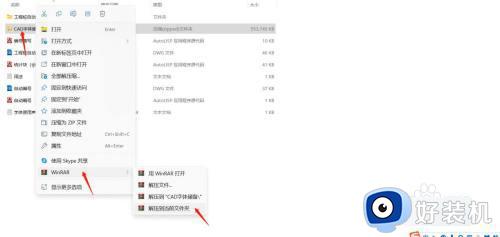
2、打开刚刚解压后的文件夹,选中想要安装的字体,复制。
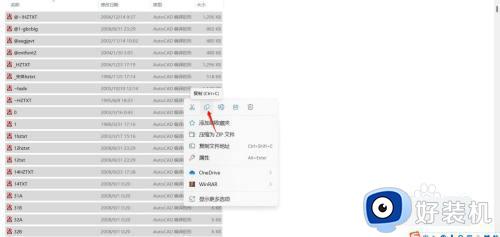
3、返回到电脑的桌面,右键点击CAD图标,在弹出菜单中选择“打开文件所在的位置”菜单项。
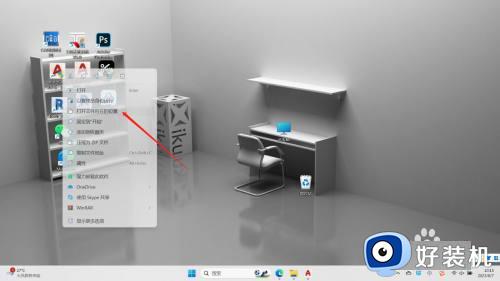
4、打开CAD的安装目录,找到Fonts的文件夹。
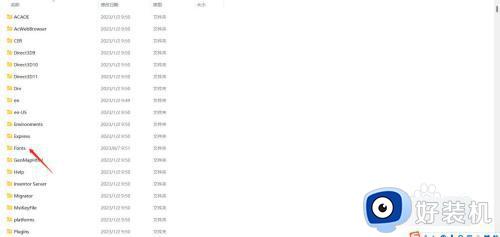
5、打开Fonts文件夹后,“粘贴”复制的字体。
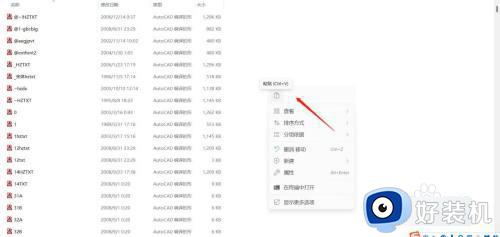
6、我们再打开CAD就可以使用刚刚安装的字体了。

win10系统安装cad字体的图文教程分享到这里,下载安装cad字体之后能更好满足我们工作需求。
cad字体怎么安装到win10电脑上 win10系统安装cad字体的图文教程相关教程
- windows10怎么装字体 给windows10装字体的方法介绍
- 字体应该解压到ps的哪个地方win10 win10系统ps字体解压安装方法
- win10安装不了CAD怎么回事 win10系统cad无法安装怎么解决
- win10装哪个版本cad好用 win10系统能安装cad什么版本
- win10字体安装失败如何解决 win10解决字体安装失败的方法
- 新字体如何导入win10系统 win10系统安装新字体三种方法
- win10繁体字转换简体字怎么操作 win10繁体字切换简体字设置方法
- win10系统安装不了字体怎么办 安装字体win10系统的方法
- win10字体安装不了怎么办 win10字体无法安装如何解决
- 刚装win10系统字体模糊怎么办 新装的win10字体模糊如何修复
- win10拼音打字没有预选框怎么办 win10微软拼音打字没有选字框修复方法
- win10你的电脑不能投影到其他屏幕怎么回事 win10电脑提示你的电脑不能投影到其他屏幕如何处理
- win10任务栏没反应怎么办 win10任务栏无响应如何修复
- win10频繁断网重启才能连上怎么回事?win10老是断网需重启如何解决
- win10批量卸载字体的步骤 win10如何批量卸载字体
- win10配置在哪里看 win10配置怎么看
win10教程推荐
- 1 win10亮度调节失效怎么办 win10亮度调节没有反应处理方法
- 2 win10屏幕分辨率被锁定了怎么解除 win10电脑屏幕分辨率被锁定解决方法
- 3 win10怎么看电脑配置和型号 电脑windows10在哪里看配置
- 4 win10内存16g可用8g怎么办 win10内存16g显示只有8g可用完美解决方法
- 5 win10的ipv4怎么设置地址 win10如何设置ipv4地址
- 6 苹果电脑双系统win10启动不了怎么办 苹果双系统进不去win10系统处理方法
- 7 win10更换系统盘如何设置 win10电脑怎么更换系统盘
- 8 win10输入法没了语言栏也消失了怎么回事 win10输入法语言栏不见了如何解决
- 9 win10资源管理器卡死无响应怎么办 win10资源管理器未响应死机处理方法
- 10 win10没有自带游戏怎么办 win10系统自带游戏隐藏了的解决办法
